Классическая кампания — выбор динамического контента
Важно! Эта информация относится к классическим кампаниям по электронной почте, использующим информационную панель старых кампаний. Дополнительные сведения о конструкторе сообщений электронной почты.
На этом шаге в документ кампании добавляется динамический контент. Дополнительные сведения о динамическом контенте см. в разделе Общие сведения о динамическом контенте.
Перед началом работы:
Перед добавление динамического контента необходимо выполнить следующие действия:
- Выбор получателей
- Настройка контента сообщения
- Определение областей динамического контента в документе кампании
Области динамического контента определяют место, где в документе появляется данный модуль.Совет. Если документ еще не включает области динамического контента или необходимо добавить другие области, следуйте приведенным ниже инструкциям для добавления областей динамического контента.
Создание динамического контента
На этой странице перечислены модули динамического контента в данной кампании. В списке ![]() или
или ![]() в столбце В документе указывают, что модуль используется в данном документе, отсутствие значка указывает, что модуль динамического контента не используется в данном документе.
в столбце В документе указывают, что модуль используется в данном документе, отсутствие значка указывает, что модуль динамического контента не используется в данном документе.
Можно скопировать существующий модуль или шаблон, либо создать новый.
Для каждого модуля необходимо указать правила, которые будут определять, какой контент отображается в данном модуле. Можно определить правила в любом порядке, затем переупорядочить их так, чтобы они оценивались в соответствующем порядке.
Чтобы создать область динамического контента:
- Щелкните Открыть конструктор.
Откроется окно конструктора.
- Выберите вкладку Изменить.
- Следуйте инструкциям для вставки динамического контента.
Чтобы определить модуль динамического контента:
- Щелкните Определение динамического контента.
Откроется раздел редактора.
- При необходимости измените имя в поле Имя.
Имя должно содержать только следующие символы: A-Z a-z 0-9 пробел ! - = @ _ [ ] { }
- Для использования существующего модуля выберите модуль в раскрывающемся списке Копировать из.
- Для включения модуля в отчет о динамическом контенте установите флажок Отслеживать для отчетности.
- Для определения правил динамического контента следуйте приведенным ниже инструкциям.
Определение и упорядочение правил динамического контента
Совет. Можно добавить правила в любом порядке, а затем переупорядочить их так, чтобы они оценивались в соответствующем порядке.
Чтобы определить правило
- Щелкните Добавление правила динамического контента.
Откроется раздел определения правила.
- В поле Имя правила введите имя для правила.
Имя правила должно содержать только следующие символы: A-Z a-z 0-9 пробел ! - = @ _ [ ] { }
- Определите правило, используя поле, условие и значение.
- Укажите контент, отображаемый при соблюдении условий правила:
- Чтобы указать версию документа, к которой применяется данное правило, выберите вкладку "HTML или текст".
- Выберите тип контента для использования:
- Текст — используется обычный текст, добавленный в приведенное ниже поле. Данный текст может включать встроенные функции Oracle Responsys и любой другой текст, соответствующий редактируемому формату. Если выбран этот вариант, можно включить контент партнера (если доступен). Поставщики контента партнера определяются администратором учетных записей. Дополнительные сведения см. в разделе Сведения о партнерах для динамического контента.
- Документ — используется документ, выбранный из папки в вашей учетной записи
- Ничего — ничего не используется, например, как правило по умолчанию
Чтобы переупорядочить или удалить правила:
Оценка правил выполняется сверху вниз.
- Чтобы упорядочить правила, используйте
 и
и  .
. - Чтобы удалить правило, щелкните Удалить, затем нажмите кнопку ОК в открывшемся сообщении о подтверждении.
Пример правила
На следующем рисунке показано правило, названное "Сан-Франциско". Если поле CITY_ равно SF, данное правило отображает текст "Добро пожаловать в Область залива!"
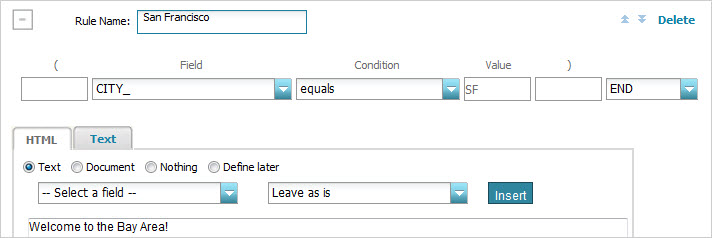
Сведения о партнерах для динамического контента
Можно воспользоваться ядром рекомендаций продуктов и предложений для вставки целевого контента в кампанию. Если администратор учетных записей определил каких-либо из этих поставщиков контента партнера для вашей учетной записи, их можно использовать в кампании.
Чтобы использовать контент партнера:
- В раскрывающемся списке выберите поставщика контента партнера.
- Щелкните Вставка тегов, чтобы вставить теги партнера по умолчанию.
- Измените теги должным образом для кампании.
Создание динамической строки темы
Если при настройке контента сообщения выбрано Использовать модуль динамического контента для строки темы, на этом шаге необходимо создать эту строку темы.
Можно вставить поля подстановки текста и указать правила так же, как для других модулей динамического контента.
Чтобы создать динамическую строку темы:
- Щелкните Динамическая тема.
Откроется раздел редактирования строки темы.
- В поле Строка темы поместите курсор в то место, где должно отображаться данное поле.
- Выберите поле в раскрывающемся списке Имя.
- Чтобы выбрать способ форматирования поля, например, сделать первую букву заглавной, выберите формат в раскрывающемся списке рядом с именем.
- Нажмите Вставить.
- Чтобы вставить поле в строку темы:
- Укажите правила так же, как для любого модуля динамического контента, но в этом случае используйте обычный текст для строки темы.
- Для включения строки темы в отчет о динамическом контенте установите флажок Отслеживать для отчетности.
- Для проверки на наличие ошибок на этом шаге выберите Сохранить, затем щелкните
 .
.
Будет открыто окно "Ошибки", показывающее ошибки на каждом шаге. Чтобы закрыть окно "Ошибки", щелкните  .
.
- Для перехода к следующему шагу, включение внешнего отслеживания, щелкните Сохранить и продолжить.
См. также
- Кампания – определение общих характеристик кампании
- Кампания – выбор получателей
- Кампания – выбор подтвержденного и встроенного списков
- Кампания – выбор дополнительных источников данных
- Кампания – настройка контента сообщения
- Кампания – включение внешнего отслеживания
- Кампания – настройка отслеживания ссылок
- Кампания – выбор вложений
- Кампания – настройка значений по умолчанию и переменных
- Кампания – просмотр информационной панели кампании
- Кампания – предварительный просмотр документов и форм
- Кампания – проверка ссылок
- Кампания – выполнение проверок возможности доставки
- Кампания – проверка параметров кампании
- Кампания – проверка отправки в режиме подтверждения
- Кампания – запуск кампании
- Информационная панель кампании
- Обзор мастера кампаний